Windowsのタスクバーに突然表示される「ニュースと関心事項」、気になっていませんか?
天気やニュース、株価などが表示される便利な機能ですが、使わない人にとっては画面の邪魔になることも。
特に、間違ってクリックしてしまうと、予期せずブラウザーが開いてしまうことがあります。
この記事では、Windowsの「ニュースと関心事項」を簡単に非表示にする方法を、パソコンが苦手な方にもわかりやすく解説します。
たった3つの手順で、タスクバーをすっきり整えることができます。
「ニュースと関心事項」とは?

この機能の基本的な説明
「ニュースと関心事項」は、Windows 10の2021年春のアップデートで追加された機能です。
どこに表示される?:
- タスクバーの右側(時計の近く)
- 天気のアイコンやテキストとして表示
- マウスを乗せると詳しい情報が表示される
表示される情報:
- 天気:現在の気温と天気予報
- ニュース:最新のニュース記事
- 株価:主要な株価情報
- スポーツ:試合結果やスコア
- 交通情報:道路状況など
どうやって使う?:
- クリックするとウェブブラウザーが開く
- より詳しい情報を見ることができる
Windows 11での違い
Windows 11の場合:
- 「ニュースと関心事項」は「ウィジェット」という名前に変更
- 機能はほぼ同じ
- 非表示の方法も似ている
「ニュースと関心事項」を非表示にする手順
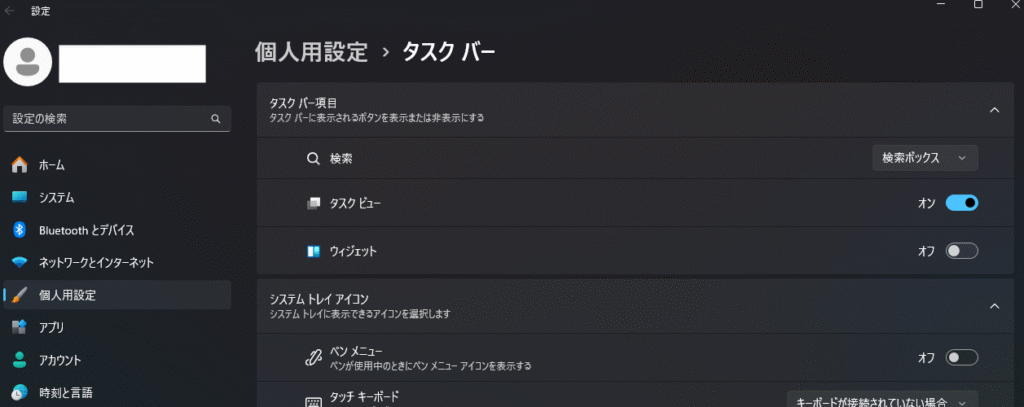

【Windows 10版】3ステップで完了
ステップ1:タスクバーを右クリック
- デスクトップ画面の下部にあるタスクバーを見つける
- タスクバーの空いている部分でマウスの右ボタンをクリック
- メニューが表示される
注意点:
- アイコンの上ではなく、空いている部分をクリック
- 右クリックを確実に行う
ステップ2:「ニュースと関心事項」を選択
- 表示されたメニューの中から「ニュースと関心事項」を探す
- その項目にマウスカーソルを合わせる
- サブメニュー(追加のメニュー)が表示される
見つからない場合:
- Windows 10が古いバージョンの可能性
- Windows Updateを実行してください
ステップ3:「無効にする」をクリック
- サブメニューの中から「無効にする」を探す
- 左クリックで選択
- 「ニュースと関心事項」がタスクバーから消える
即座に反映:
- 設定は すぐに適用される
- パソコンの再起動は不要
【Windows 11版】ウィジェットの非表示
方法:設定画面から
- スタートボタン → 設定(歯車アイコン)
- 「個人設定」 → 「タスクバー」
- 「ウィジェット」のスイッチをオフにする
上記のスイッチをオンにすれば、再表示できます。
他にも整理できるタスクバーの機能

検索ボックスの非表示
なぜ非表示にする?:
- タスクバーのスペースを節約
- Windowsキー + Sで同じ機能が使える
- 見た目がすっきりする
手順:
- タスクバーを右クリック
- **「検索」**にカーソルを合わせる
- **「表示しない」**をクリック
代替方法:
- Windowsキーを押して直接検索
- Windowsキー + Sで検索ボックスを開く
タスクビューボタンの非表示
タスクビューとは?:
- 開いているウィンドウを一覧表示
- 仮想デスクトップの管理機能
非表示にする理由:
- Alt + Tabで同様の機能が使える
- タスクバーのスペース節約
手順:
- タスクバーを右クリック
- 「タスクビューボタンを表示」のチェックを外す
よくある質問と解決方法

Q1:右クリックメニューに「ニュースと関心事項」が表示されない
A1:考えられる原因と対処法
- Windows 10が古い:Windows Updateを実行
- 法人版Windows:会社のポリシーで無効化されている可能性
- Home版以外:一部のエディションでは機能が制限
Q2:設定したのに表示が消えない
A2:確認ポイント
- タスクバーの再起動:タスクマネージャーでexplorer.exeを再起動
- パソコンの再起動:設定が反映されない場合
- Windows Update:最新の状態にする
Q3:間違って設定を変更してしまった
A3:簡単に元に戻せます
- 同じ手順で設定を変更
- 「表示」オプションを選択
- 何度でも変更可能
まとめ
「ニュースと関心事項」は便利な機能ですが、必要ない人にとっては邪魔になることがあります。
この記事で学んだこと:
- 3ステップで簡単に非表示にできる
- 他のタスクバー機能も同様に整理可能
- いつでも元に戻せるので安心
- 作業効率とプライバシーの向上につながる








コメント